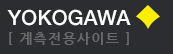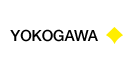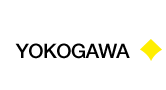KNOWLEDGEBASE

- SERVICE & SUPPORT
- KNOWLEDGEBASE
[DL, DLM] DL1600에서 CSV 형식 시간 스탬프 데이터를 어떻게 작성하나요?
- HIT 5991
Solution:
DL1600은 DL850이나 DLM2000 처럼 타임스탬프 데이터로 저장하지 않습니다. DL1600에 타임 스탬프를 추가하는 방법은 다음의 2가지와 같습니다 :
WARNING:
CSV 와 Excel 파일을 다룰 때는 주의해 주시기 바랍니다. 만약 Excel에서 CSV파일을 열게될 경우, Excel이 데이터를 반올림하게 되어 높은 Resolution의 타임스탬프를 잃어버리게 되는 결과를 초래합니다. 따라서 높은 Resolution의 타임스탬프를 보기 위해서는 메모장에서 파일을 열 필요가 있습니다. 원본 파일을 복사하여 백업을 한 후에, Excel등을 이용하여 데이터를 편집합니다. 원본 파일에는 절대로 덮어쓰지 않도록 주의하여 주시기 바랍니다.
수동 입력:
Excel에서 CSV 파일을 열고, 수동으로 타임스탬프 데이터를 입력 합니다. 시간 열을 삽입하고, Excel의 채우기 명령을 사용하여, 스프레드 시트의 각 셀에 추가된 샘플 인터벌을 사용합니다.
Xviewer 방식:
DL1600에서 파형을 바이너리 타입으로 저장합니다. (2개의 파일이 생성됩니다. *.WVF, *.HDR)
2개의 파일 PC의 동일한 폴더에 복사합니다.
백업 파일을 만들기 위해, 파일을 복사해 둡니다.
Xviewer 에서 *.WVF 와 *.HDR 파일을 엽니다.
File » Save As 를 클릭 합니다.
Save as type: 을 클릭하면 나오는 드랍 메뉴 중에서 ASCII file (*.csv) 을 선택합니다.
우측 하단에 위치한 More Options 을 클릭합니다.
Time Axis Information 박스에 체크를 합니다.
Relative or Absolute Time 중 하나를 선택합니다.
(Excel은 Absolute Time 형식으로 선택할 경우, 파일이 손상될 수 있으나, 재구성이 가능합니다.)
File name 을 기입하고, 설정 및 경로를 확인합니다.
Save 을 클릭합니다.
첨부된 Xviewer 저장 설정의 스크린샷을 참조하여 주시기 바랍니다. 참조된 CSV 샘플 파일을 환인하여 주시기 바랍니다.
DL1600은 DL850이나 DLM2000 처럼 타임스탬프 데이터로 저장하지 않습니다. DL1600에 타임 스탬프를 추가하는 방법은 다음의 2가지와 같습니다 :
WARNING:
CSV 와 Excel 파일을 다룰 때는 주의해 주시기 바랍니다. 만약 Excel에서 CSV파일을 열게될 경우, Excel이 데이터를 반올림하게 되어 높은 Resolution의 타임스탬프를 잃어버리게 되는 결과를 초래합니다. 따라서 높은 Resolution의 타임스탬프를 보기 위해서는 메모장에서 파일을 열 필요가 있습니다. 원본 파일을 복사하여 백업을 한 후에, Excel등을 이용하여 데이터를 편집합니다. 원본 파일에는 절대로 덮어쓰지 않도록 주의하여 주시기 바랍니다.
수동 입력:
Excel에서 CSV 파일을 열고, 수동으로 타임스탬프 데이터를 입력 합니다. 시간 열을 삽입하고, Excel의 채우기 명령을 사용하여, 스프레드 시트의 각 셀에 추가된 샘플 인터벌을 사용합니다.
Xviewer 방식:
DL1600에서 파형을 바이너리 타입으로 저장합니다. (2개의 파일이 생성됩니다. *.WVF, *.HDR)
2개의 파일 PC의 동일한 폴더에 복사합니다.
백업 파일을 만들기 위해, 파일을 복사해 둡니다.
Xviewer 에서 *.WVF 와 *.HDR 파일을 엽니다.
File » Save As 를 클릭 합니다.
Save as type: 을 클릭하면 나오는 드랍 메뉴 중에서 ASCII file (*.csv) 을 선택합니다.
우측 하단에 위치한 More Options 을 클릭합니다.
Time Axis Information 박스에 체크를 합니다.
Relative or Absolute Time 중 하나를 선택합니다.
(Excel은 Absolute Time 형식으로 선택할 경우, 파일이 손상될 수 있으나, 재구성이 가능합니다.)
File name 을 기입하고, 설정 및 경로를 확인합니다.
Save 을 클릭합니다.
첨부된 Xviewer 저장 설정의 스크린샷을 참조하여 주시기 바랍니다. 참조된 CSV 샘플 파일을 환인하여 주시기 바랍니다.